路由器不知道密码怎么修改呀(家用路由器如何改密码)
一、路由器不知道密码怎么修改呀
首先要确保我们电脑已经连上了无线路由器,方法很简单,如果你是已经用无线连接上了路由器,则右下角是无线网络的图标,如果是网线直接连接电脑的话,我们看看电脑右下角本地连接是否连接上,连接上的话是一个电脑图标,如果没有连接上会有一个感叹号!小编这边是使用无线网络,如图所示:
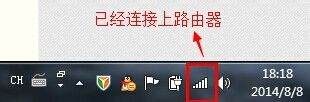
请点击输入图片描述
确保的电脑已经路由器之后,我们打开网页浏览器,并在地址栏里输入“192.168.1.1”然后按回车进入!然后会弹出一个登录窗口如图:这边的用户名和密码均填写admin,一般都不会错的,很少有人改路由器登录密码(不是无线密码!)
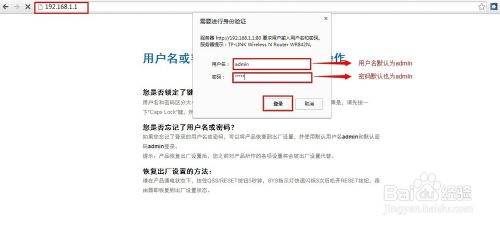
请点击输入图片描述
回车后我们可以发现我们已经进入路由器了,我们可以看到路由器现在的运行状态,左侧一列都是路由器的相关设置,如图所示,新手如果路由器还不能上网,那么可以单击运行向导,根据提示进行设置。
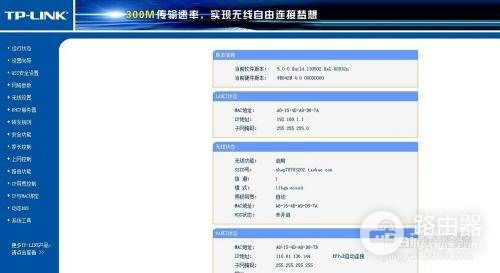
请点击输入图片描述
我们单击“无线设置”,发现“无线设置”下面还有5个子项目,同时右侧页面的内容也发生改变,如果不知道如何打开无线网络的话,只要按照小编图片上的提示便能够开启无线网络——即我们日常生活中所提的wifi。
这边我们是要更改无线密码,所以我们在左侧单击“无线安全设置”
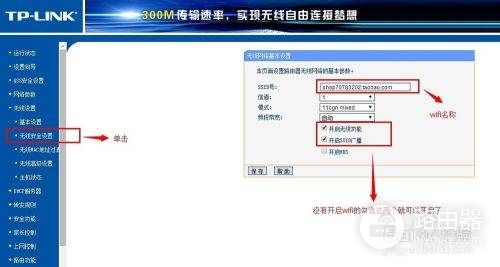
请点击输入图片描述
单击后我们发现右侧的内容也马上变化了,这个页面就是无线密码的设置页面,SSID即为你用手机可以搜索到的无线网络名称,可以任意改。
我们这边勾选“WPA-PSK/WPA2-PSK“进行加密,在认证类型中选择“WPA2-PSK”,在加密算法中选择”AES“,PSK密码就是无线wifi的密码了!!修改这个内容就可以更改无线密码了!!
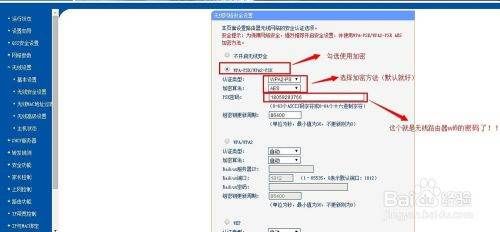
请点击输入图片描述
基本上已经大功告成了,这边还有重要的一步,那就是保存了,没哟保存是不会生效的!保存后是马上生效,你用手机或则笔记本电脑接入前,记得先删除这个wifi在搜索之后再连接,因为他之前记住的那个密码已经能够被你改掉了!
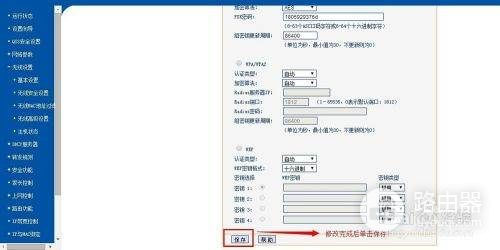
请点击输入图片描述
二、家用路由器如何改密码
以TP-Link路由器为例,想要修改路由器密码,可以直接打开手机浏览器,输入路由器的地址搜索,在登录页面输入账号与登录密码进行登录,在路由器的设置界面依次点击“无线设置”--“无线安全设置”,选择重新设置后点击“保存”即可(该方法适用于TP-Link路由器大多数型号)。
成功修改wifi密码后重启一下路由器就可以输入新的wifi密码使用了。
若用户指的是修改路由器的账户登录密码,可以直接在路由器后面找到reset键,长按10秒钟左右将路由器进行恢复出厂设置操作,然后重新登录路由器就可以选择设置登录密码。
如果使用电脑设置的话,登录TP-Link路由器管理设置界面后,点击左侧菜单的“系统工具”--“修改登录密码”,然后右侧打开的登录界面中,填写“原密码”和“新密码”,完成后点击下方的“保存”就可以了。
三、不知道路由器密码怎么改wifi密码
电脑连接路由器任一LAN口,进入设置页面,设置、修改路由器WIFI名称(SSID)和密码即可。
方法如下:
1、打开浏览器,在地址栏输入路由器网关IP地址(路由器背后的标签上有,一般是192.168.1.1),输入登录用户名和密码(一般均为admin);
2、登录成功后就显示运行状态了,点击“无线设置”;
3、再点击“无线安全设置”,无线网络名称(SSID),就是一个名字,可以随便填,一般是字母+数字;
4、然后设置密码,一般选择WPA-PSK/WPA2-PSK加密方法(密码
要8-16个的,可以字母数字
组合);
5、设置密码后,点击保存,提示重启
;
6、点击“系统工具”里的“重启路由器”即可重启路由。









